Win11电脑显示本地时间与服务器时间不一致怎么解决?
Win11服务器时间与本地时间不一致怎么办?电脑服务器时间和本地时间经常对不上,设置了一段时间后又出现不一致的情况的解决办法,这是有用户在将装有Win10系统的电脑升级Win11后遇到的问题,不知道什么原因,这篇文章是本站给遇到这个问题的用户带来的解决Win11服务器时间与本地时间不一致问题方法,电脑系统时间和实际时间不一致,即将电脑时间与网络时间保持一致即可,详细请看下文介绍。

1、首先,右键点击任务栏右下角的时间,在打开的项中,选择调整日期和时间;

2、当前路径为:时间和语言 > 日期和时间,滑动滑块,将自动设置时间打开;

3、其他设置下,点击立即同步;

4、同步失败的话,按键盘上的 Win + R 组合键;

5、运行窗口,输入regedit 命令,按确定或回车,打开注册表编辑器(建议使用管理权限创建此任务);

6、注册表编辑器窗口,依次展开到以下路径:计算机\HKEY_LOCAL_MACHINE\SYSTEM\CurrentControlSet\Services\W32Time\TimeProviders\NtpClient

7、进入后,双击打开右侧的 SpecialPollInterval 选项;

8、编辑 DWORD (32 位)值窗口,将基数改为十进制,再点击确定保存即可;

以上就是Win11服务器时间与本地时间不一致的详细解决办法,希望大家喜欢,请继续关注脚本之家。
相关推荐:
Win11上次bios所用时间怎么查看? Win11获取上次BIOS启动时间的技巧
Win11任务栏日期时间显示不全怎么办? Win11任务栏变小的解决办法
Win11怎么调节桌面背景切换频率? Windows11设置换壁纸时间的技巧
相关文章
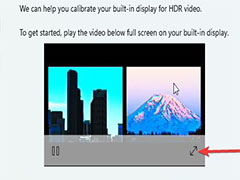
Windows 11如何配置最佳的HDR设置?Win11流式传输 HDR 视频设置教程
最佳Windows 11 HDR怎么设置配置?本文就为大家带来了Win11 HDR设置配置方法,需要的朋友一起看看吧2022-03-28
如何修复Win11查看许可条款错误?Win11查看许可条款错误解决方法
如何修复Win11查看许可条款错误?本文就为大家带来了Win11查看许可条款错误解决方法,需要的朋友一起看看吧2022-03-28
怎么关闭Win11显示更多选项?Win11关闭禁用显示更多选项设置教程
怎么关闭Win11显示更多选项?本文就为大家带来了Win11关闭禁用显示更多选项设置教程,需要的朋友一起看看吧2022-03-28
Win11不能安装NVIDIA驱动怎么办?Win11无法正常安装NVIDIA驱动解决方法
这篇文章主要介绍了Win11不能安装NVIDIA驱动怎么办?Win11无法正常安装NVIDIA驱动解决方法的相关资料,需要的朋友可以参考下本文详细内容。2022-03-28
Win11如何通过指针修复错误引用?Win11电脑蓝屏解决方法
这篇文章主要介绍了Win11如何通过指针修复错误引用?Win11电脑蓝屏解决方法的相关资料,需要的朋友可以参考下本文详细内容。2022-03-28 什么是MicrosoftWindows 错误报告服务?本文就为大家带来了Win11上如何禁用 Windows 错误报告服务?需要的朋友一起看看吧2022-03-28
什么是MicrosoftWindows 错误报告服务?本文就为大家带来了Win11上如何禁用 Windows 错误报告服务?需要的朋友一起看看吧2022-03-28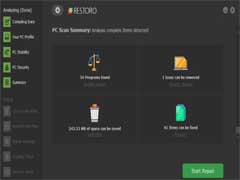
Windows11绿屏死机错误怎么办?Win11绿屏死机错误的原因以及解决方法汇
Windows11绿屏死机错误怎么办?本文就为大家带来了Win11绿屏死机错误的原因以及解决方法汇总,需要的朋友一起看看吧2022-03-28
win11怎么把cpu设置到最佳?win11把cpu性能设置到最佳教程
这篇文章主要介绍了win11怎么把cpu设置到最佳?win11把cpu性能设置到最佳教程的相关资料,需要的朋友可以参考下本文详细内容。2022-03-28
win11系统DNS服务器未响应怎么解决?Win11dns未响应的三种修复技巧
win11系统DNS服务器未响应怎么解决?win11系统在使用的时候会遇到各种围棋,其中最常见的就是服务器未响应导致的网络问题,下面我们就来看看Win11dns未响应的三种修复技巧2022-03-28
win11电脑快速启动怎么关闭? win11关闭快速启动的技巧
win11电脑快速启动怎么关闭?win11系统中有快速启动,想要关闭快速启动,该怎么设置呢?下面我们就来看看win11关闭快速启动的技巧2022-03-28


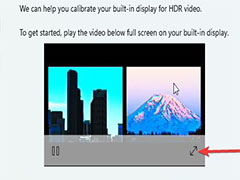





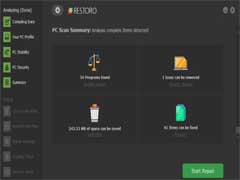



最新评论